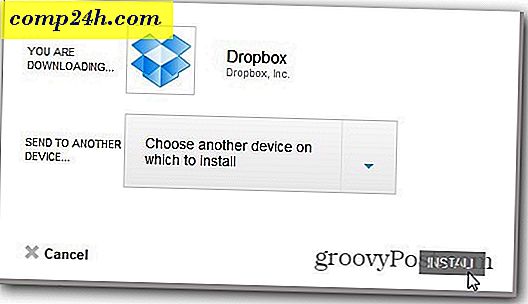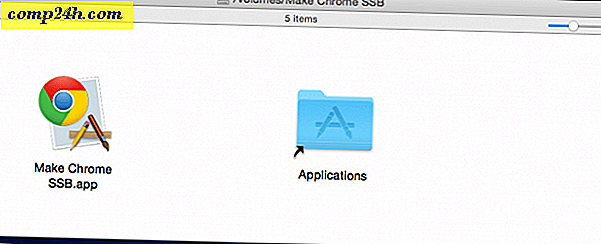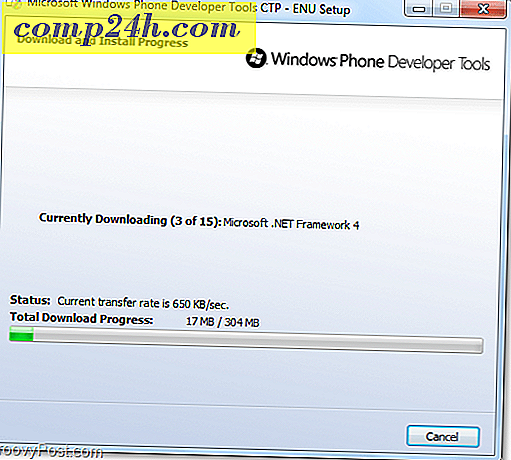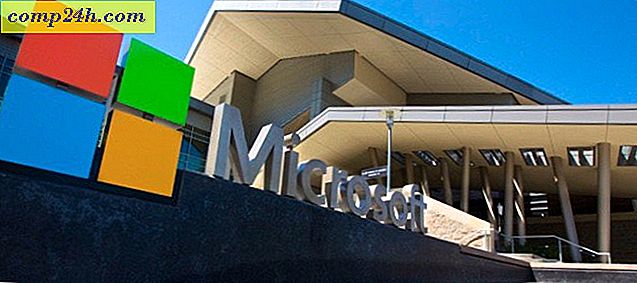Kuinka korjata iCloud-avainnipun pyytämisen hyväksyntä
Jos sinulla on Apple-laite, kuten iPhone tai iPad, joskus näyttöön saattaa tulla ilmoitus, jossa pyydetään hyväksymään iCloud toisesta laitteesta tai antamalla iCloud-salasanasi. Tämä viesti voi näkyä joillakin syillä. Avainnippu, joka tallentaa kaikki salasanasi laitteeseen turvallisesti, saattaa olla vioittunut tai se on tarkistettava. Näin voit tehdä sen.

Varmista iCloud-avainnippa Applen laitteesta
IPhonessa tai iPadissa
Käynnistä Asetukset, pyyhkäise alas iCloud-tilaan, napauta iCloud ja muuta iCloud-avainnipun. Käynnistä Apple-laite uudelleen. 
Käynnistä asetukset uudelleen ja valitse sitten iCloud-avainnippu. Sinua pyydetään antamaan salasanasi. Jos sinulla ei ole salasanaa, voit tehdä sen nyt tai käyttää olemassa olevaa koodia. Koska minulla on jo yksi, kirjoitan sen.


Tämä on hankala osa, jonka löysin Apples iCloud-tekstiviestitunnuksella. Kansainvälisille käyttäjille, jos puhelinnumeroasi ei hyväksytä, älä muuta maakoodia Yhdysvalloista. Syötä vain aluekoodi ja puhelinnumerosi.

Anna iCloud-salasanasi ja napauta OK.

Se siitä; sinun ei enää tarvitse häiritä hyväksyntäpyyntöä.

Jos OS X -käyttäjät käynnistävät Järjestelmäasetukset, osoita iCloud ja valitse sitten Tiliasetukset. Anna salasanasi ja napsauta sitten OK.

Napsauta Palauta iCloud avainnippu.

Anna salasanasi ja napsauta sitten Seuraava.

Anna puhelinnumerosi ja napsauta sitten OK. Hylkäämisen kehotus ei enää näytä, ainakin nyt ainakin.

Tutustu muihin iCloud-artikkeleihimme, kuten asiakkaan määrittämiseen Windows 10: ssä. Toinen tärkeä ominaisuus iCloud for iPhone -käyttäjille on Find My iPhone, joka helpottaa laitteen löytämistä, jos se on kadonnut tai varastettu.